Facebook ostaa Beat Gamesin ja aloittaa vr-pelien kehittämisen
Facebook ostaa Beat Gamesin, voisi pian kehittää vr-pelejä Facebook on ilmoittanut ostaneensa Beat Gamesin, studion, joka loi suositun vr-pelin Beat …
Lue artikkeli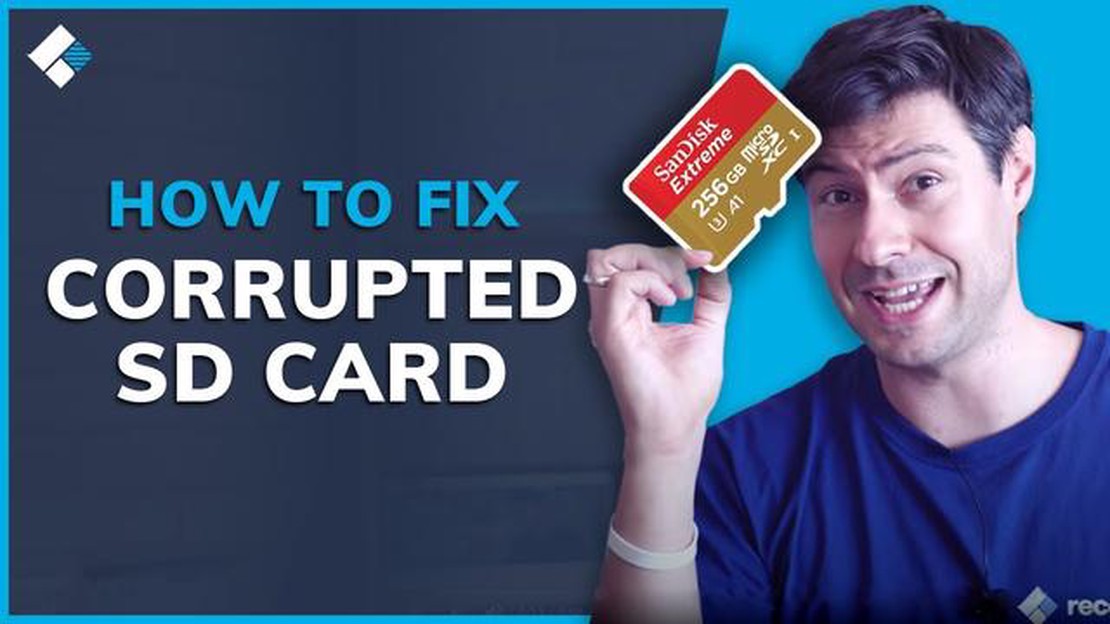
Jos olet Samsung Galaxy S5 -käyttäjä ja sinulla on ollut ongelmia microSD-kortin tai tallennustilan kanssa, et ole yksin. Monet käyttäjät ovat raportoineet erilaisista ongelmista, jotka liittyvät Samsung Galaxy S5:n microSD-korttiin ja tallennustilaan. Onneksi on olemassa joitakin helppoja ratkaisuja, joiden avulla voit ratkaista nämä yleiset ongelmat.
Yksi yleinen ongelma on, että laite ei tunnista microSD-korttia. Tämä voi johtua useista syistä, kuten viallisesta tai yhteensopimattomasta kortista, likaisesta tai vaurioituneesta korttipaikasta tai ohjelmisto-ongelmasta. Voit korjata tämän ongelman poistamalla kortin ja asettamalla sen uudelleen, puhdistamalla kortin ja korttipaikan tai alustamalla kortin laitteella tai tietokoneella.
Toinen ongelma, johon käyttäjät usein törmäävät, on tallennustilan loppuminen Samsung Galaxy S5:stä. Tämä voi olla turhauttavaa, varsinkin jos lataat usein sovelluksia, otat valokuvia ja videoita tai tallennat mediatiedostoja. Onneksi on olemassa useita helppoja ratkaisuja, joilla voit vapauttaa tallennustilaa laitteestasi. Voit aloittaa poistamalla tarpeettomia sovelluksia, poistamalla vanhoja ja tarpeettomia tiedostoja, siirtämällä tiedostoja ulkoiseen tallennuslaitteeseen tai pilvitallennustilaan tai tyhjentämällä sovellusten välimuistin. Nämä yksinkertaiset toimet voivat auttaa sinua saamaan takaisin arvokasta tallennustilaa Samsung Galaxy S5 -laitteestasi.
Lisäksi jotkut käyttäjät ovat raportoineet Samsung Galaxy S5:n hitaasta suorituskyvystä tai viiveestä, joka johtuu täydestä sisäisestä tallennustilasta. Jos sinulla on tämä ongelma, on olemassa joitakin helppoja ratkaisuja, joiden avulla voit parantaa laitteesi suorituskykyä. Voit kokeilla välimuistiosion tyhjentämistä, käyttämättömien sovellusten poistamista, taustaprosessien poistamista käytöstä tai rajoittamista tai tehdasasetusten palauttamista. Nämä toimenpiteet voivat auttaa optimoimaan Samsung Galaxy S5:n suorituskyvyn ja parantamaan sen yleistä nopeutta.
Yhteenvetona voidaan todeta, että jos Samsung Galaxy S5:ssäsi on microSD-kortti- tai tallennusongelmia, niihin on olemassa helppoja ratkaisuja. Noudattamalla edellä mainittuja vaiheita voit ratkaista yleiset ongelmat ja parantaa laitteesi suorituskykyä. On aina suositeltavaa tarkistaa ja hallita tallennustilaa säännöllisesti, jotta voit varmistaa Samsung Galaxy S5:n sujuvan toiminnan.
Samsung Galaxy S5 on suosittu älypuhelin, joka tarjoaa laajennettavan tallennustilan microSD-kortin avulla. Joillakin käyttäjillä saattaa kuitenkin esiintyä ongelmia microSD-kortin tai sisäisen tallennustilan kanssa. Tässä artikkelissa käsittelemme yleisiä ongelmia, joita käyttäjät voivat kohdata, ja tarjoamme helppoja ratkaisuja niiden korjaamiseen.
Jos Galaxy S5 ei tunnista microSD-korttia tai se ei ole luettavissa, voit kokeilla seuraavia ratkaisuja:
Jos Galaxy S5:n tallennustila loppuu kesken, voit kokeilla seuraavia ratkaisuja:
Jos Galaxy S5:n suorituskyky on hidas, voit kokeilla seuraavia ratkaisuja:
Lue myös: Mitkä terapiat auttavat ahdistukseen?
Seuraamalla näitä helppoja ratkaisuja voit korjata Samsung Galaxy S5:n yleisiä microSD-kortti- ja tallennusongelmia. Jos ongelma jatkuu, on suositeltavaa hakea ammattiapua Samsungilta tai valtuutetusta huoltokeskuksesta.
Jos sinulla on ongelmia Samsung Galaxy S5:n microSD-kortin kanssa, voit kokeilla useita vianmääritysvaiheita ongelman ratkaisemiseksi. Seuraavassa on joitakin yleisiä ratkaisuja Galaxy S5:n microSD-korttiongelmiin:
Jos mikään näistä ratkaisuista ei korjaa Samsung Galaxy S5:n microSD-korttiongelmaa, voi olla tarpeen ottaa yhteyttä Samsungin tukeen tai käydä ammattitaitoisen teknikon luona saamassa lisäapua.
Jos Samsung Galaxy S5:n tallennustila alkaa olla vähissä, voit tehdä useita asioita vapauttaaksesi tilaa. Seuraavassa on muutamia vinkkejä, joiden avulla voit saada tallennustilaa takaisin:
Lue myös: Miten korjata Halo Infinite kaatuu ja jäätyy PC: yksityiskohtainen opas
Noudattamalla näitä vinkkejä sinun pitäisi pystyä vapauttamaan tallennustilaa Samsung Galaxy S5:ssäsi ja parantamaan laitteesi suorituskykyä.
Yksi Samsung Galaxy S5:n käytön suurista eduista on mahdollisuus laajentaa sen tallennuskapasiteettia microSD-kortilla. Jos sinulla on kuitenkin paljon tiedostoja tallennettuna laitteen sisäiseen tallennustilaan, voi olla hyödyllistä siirtää osa niistä microSD-kortille tilan vapauttamiseksi ja yleisen suorituskyvyn parantamiseksi. Tässä oppaassa käydään läpi vaiheet tiedostojen siirtämiseksi Samsung Galaxy S5 -laitteen sisäisestä tallennustilasta microSD-kortille.
Tiedostojen siirtäminen sisäisestä tallennustilasta microSD-kortille voi auttaa sinua optimoimaan Samsung Galaxy S5:n tallennuskapasiteettia ja varmistamaan, että sinulla on riittävästi tilaa uusille tiedostoille ja sovelluksille. Noudattamalla tässä oppaassa esitettyjä vaiheita voit helposti hallita ja järjestellä laitteesi tiedostoja.
Jos Samsung Galaxy S5 ei tunnista SD-korttia, voit kokeilla muutamia ratkaisuja. Varmista ensin, että SD-kortti on asetettu oikein. Jos on, kokeile käynnistää puhelin uudelleen. Jos se ei auta, kokeile käyttää toista SD-korttia. Jos mikään näistä ratkaisuista ei toimi, puhelimen SD-korttipaikassa voi olla ongelma, ja sinun on ehkä otettava yhteyttä Samsungiin saadaksesi lisäapua.
Jos Samsung Galaxy S5 -puhelimesi ilmoittaa “riittämätön tallennustila”, vaikka sinulla on asennettuna microSD-kortti, se tarkoittaa, että puhelin yrittää tallentaa uudet tiedostot sisäiseen tallennustilaansa microSD-kortin sijasta. Voit korjata tämän menemällä puhelimen asetuksiin, sitten tallennustilaan ja vaihtamalla oletustallennuspaikaksi microSD-kortin. Näin varmistetaan, että uudet tiedostot tallennetaan kortille sisäisen tallennustilan sijaan.
Kyllä, voit alustaa microSD-kortin Samsung Galaxy S5:ssä. Voit tehdä tämän menemällä puhelimesi asetuksiin, sitten tallennustilaan ja etsimällä vaihtoehdon microSD-kortin alustaminen. Muista, että alustaminen poistaa kaikki kortilla olevat tiedot, joten varmuuskopioi kaikki tärkeät tiedostot ennen alustamista.
Jos Samsung Galaxy S5 ei tunnista microSD-kortilla olevia tiedostoja, siihen voi olla useita mahdollisia syitä. Varmista ensin, että microSD-kortti on asetettu oikein. Jos on, yritä käynnistää puhelin uudelleen. Jos se ei auta, kokeile käyttää toista microSD-korttia nähdäksesi, onko ongelma itse kortissa. Jos puhelin ei vieläkään tunnista tiedostoja, puhelimen ja kortin välillä voi olla yhteensopivuusongelma, ja sinun on ehkä kokeiltava eri merkkistä tai tyyppistä microSD-korttia.
Ei, Samsung Galaxy S5 ei tue microSD-kortin käyttämistä sisäisenä tallennustilana. Voit kuitenkin käyttää microSD-korttia puhelimen tallennuskapasiteetin laajentamiseen ja tiedostojen, kuten valokuvien, videoiden ja musiikin, tallentamiseen.
Facebook ostaa Beat Gamesin, voisi pian kehittää vr-pelejä Facebook on ilmoittanut ostaneensa Beat Gamesin, studion, joka loi suositun vr-pelin Beat …
Lue artikkeliTop 5 SD-korttia suositellaan Android-puhelimille. Kun haluat laajentaa Android-puhelimesi tallennuskapasiteettia, SD-kortti on välttämätön …
Lue artikkeliKuinka soveltaa päivitystä adb-sideloadista (windows mac). Laitteesi käyttöjärjestelmän päivittäminen ei aina suju ongelmitta, ja joskus joudut …
Lue artikkeliBlack Desert jää jälkeen? Näin se korjataan Black Desert on suosittu verkkopeli, joka tunnetaan upeasta grafiikastaan ja mukaansatempaavasta …
Lue artikkeliSamsung Galaxy Note 4:n jäätymisen, reagoimattomuuden ja hitaan suorituskyvyn ongelmien korjaaminen (osa 2) Tervetuloa takaisin jatkuvaan sarjaamme, …
Lue artikkeliVirheen 0xc00007b korjaaminen Windows 10:ssä Jos kohtaat virhekoodin 0xc00007b Windows 10 -tietokoneessasi, et ole yksin. Tämä virhe voi olla …
Lue artikkeli